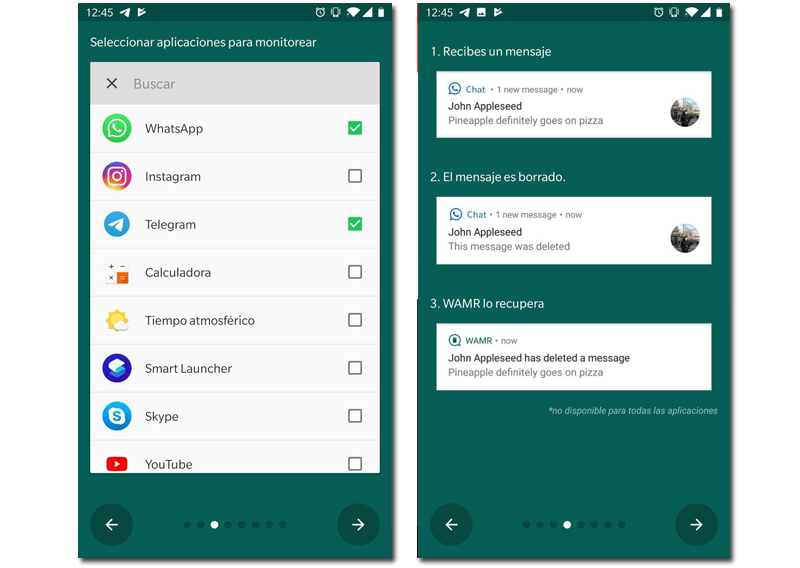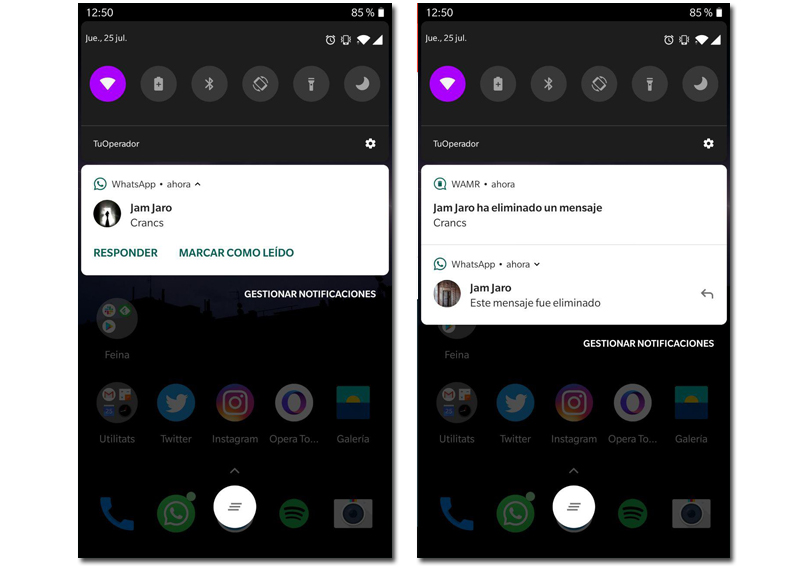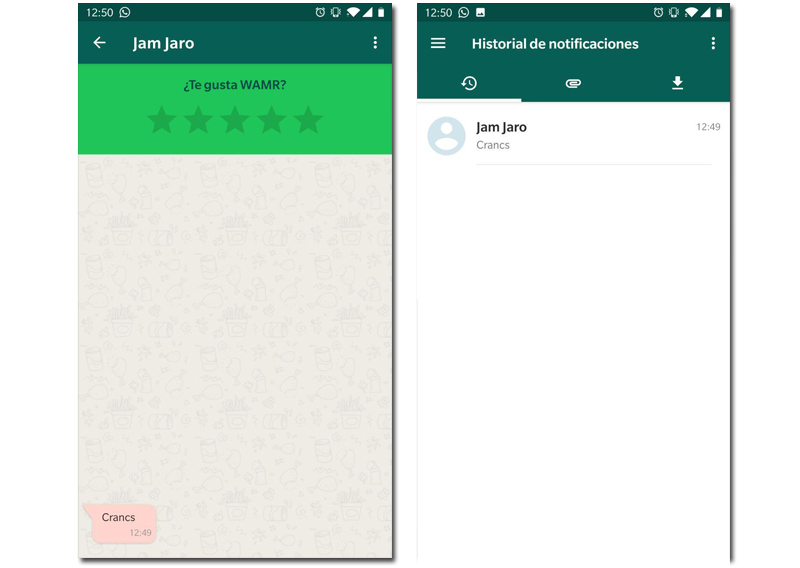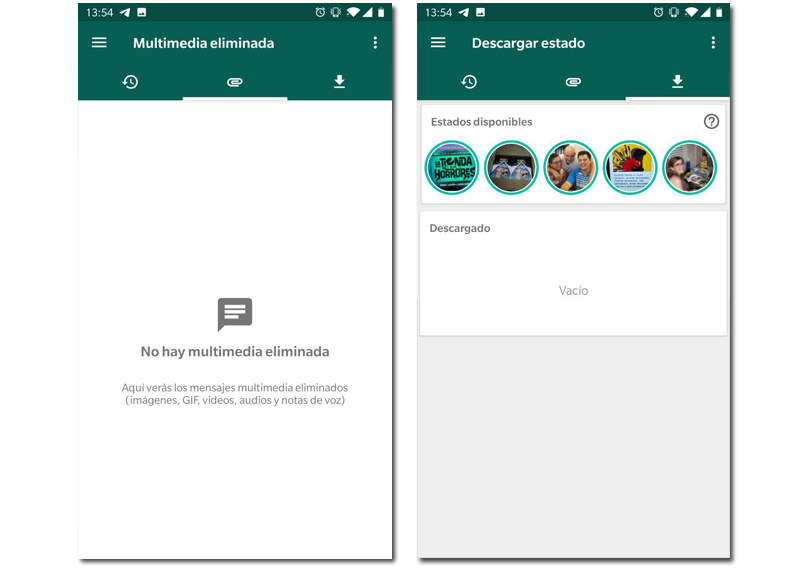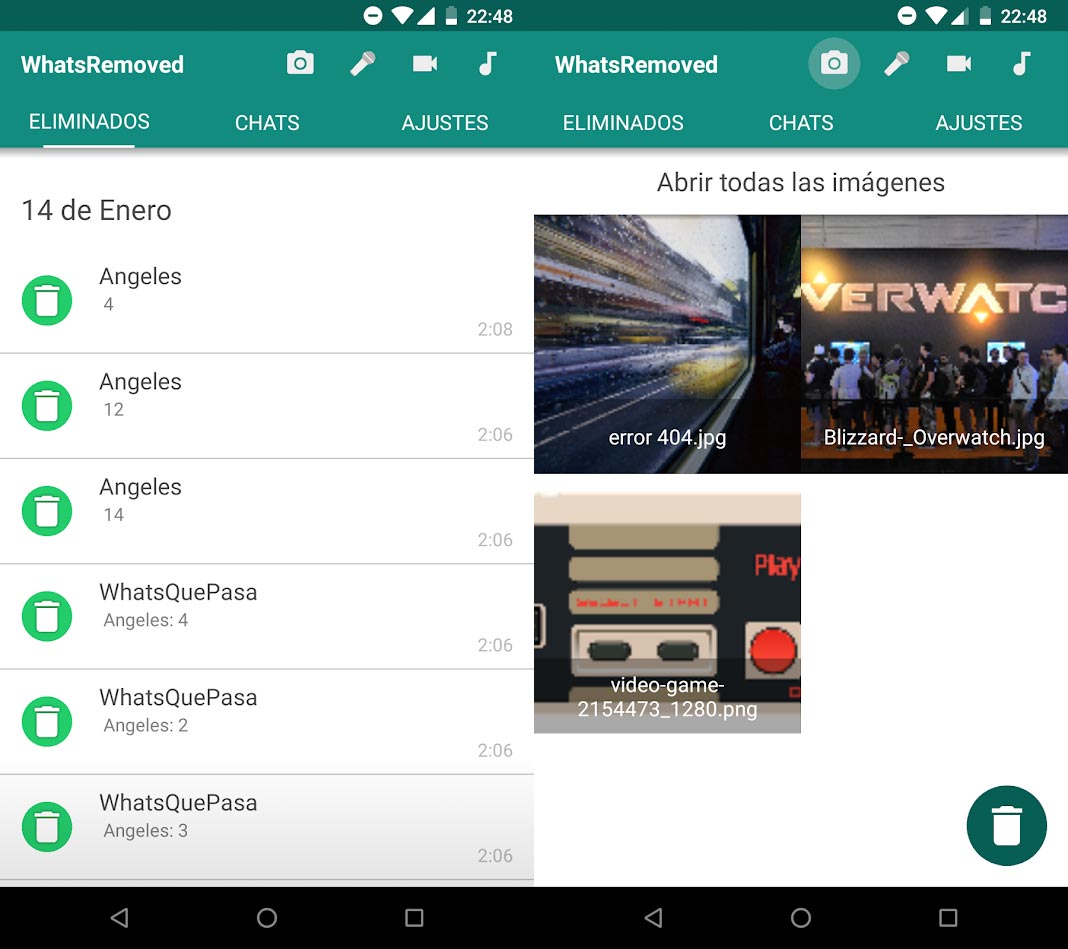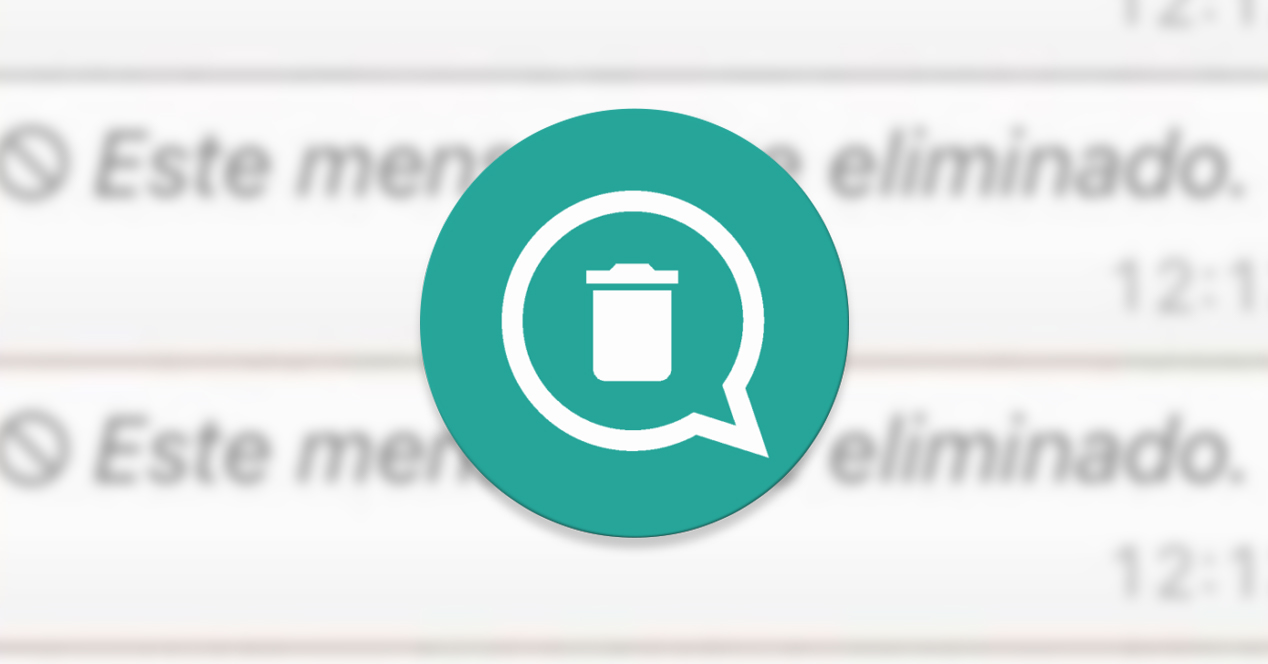
Už je to nějaký čas, co WhatsApp přidal možnost smazat zprávy, které posíláte s časovým limitem. To může v některých případech způsobit frustraci, když obdržíte upozornění: „Tato zpráva byla smazána.“ Pokud vás zajímá, co tato zpráva říká, přinášíme vám řešení.
Můžeme obnovit smazané zprávy WhatsApp pomocí rozšíření WAM, aplikaci, kterou najdeme v Obchodě Play a která nám umožňuje číst zprávy, které již byly smazány. Ale... jak to dělá? Řekneme vám, jak to funguje.
WAMR - Obnovení smazaných zpráv
Používání WAMR je jednoduché, po spuštění se vás jako první zeptá, abyste vložili aplikace, do kterých jej chcete používat, a povrchním způsobem vám řekne něco málo o fungování aplikace.
Po udělení oprávnění a jeho aktivaci je aplikace již spuštěna. Když vám pošlou zprávu z WhatsApp, Telegramu nebo podobných aplikací, které jste vybrali, a poté zprávu smažou, automaticky se objeví upozornění, že zpráva byla smazána a zpráva, kterou obsahovala.
Za tímto účelem zachytí, co se v oznámení říká, a tímto způsobem jej můžete konzultovat, aniž byste museli přistupovat k WhatsApp jako takovému, ne-li k oznámením telefonu.
Samozřejmě nemůžete vidět pouze oznámení, můžete vidět historii oznámení z aplikace. Stačí jej otevřít a uvidíte kompletní zprávy a historii. Pokud kliknete na oznámení, když se objeví, dostanete se také na celý text.
Aplikace funguje velmi dobře a umožňuje také další aplikace, i když obecně funguje pro oznámení WhatsApp. Vzhledem k tomu, že je nejen nejpoužívanější, ale jeho upozornění se také mění, když zprávu smažete (v Telegramu mnohokrát, i když zprávu smažete, upozornění zůstane).
To je důvod, proč má aplikace již design podobný WhatsApp. Kromě toho je to možná aplikace, kterou mnoho z vás používá, takže tato aplikace vám bude dokonale vyhovovat, pokud jste zvědaví, co říkají všechny ty smazané zprávy od vašich přátel.
Další velmi zajímavou věcí, kterou nabízí, je možnost stahování stavů vašich kontaktů. Uvidíte také zprávy, které obsahovaly multimédia, která budou v samostatné sekci. Design aplikace je velmi jednoduchý a je založen na procházení různých karet, vše najdete snadno.
WhatsRemoved, další možnost ke zvážení
Pokud nás WAMR nepřesvědčí nebo to není to, co jsme hledali, můžeme se rozhodnout pro druhou možnost. co je odstraněno je aplikace, která je k dispozici zdarma ve formátu beta na webu Play Store. Od okamžiku, kdy si tuto aplikaci nainstalujete, můžete začít obnovovat zprávy, fotografie nebo videa, které smažete. Velkou nevýhodou je, že může fungovat až od okamžiku, kdy jej nainstalujete, ale jeho výhodou je, že odteď zvládnete mít bezpečnostní nástroj.
Aplikace se snaží nebýt rušivá, a to i přesto, že se ptá povolení, detekuje pouze, když bylo něco smazáno. Odtud využívá nástroje, jako jsou upozornění, a dokonce si můžete vybrat soubory, které chcete uložit, v případě, že dáváte přednost pouze zprávám namísto fotek nebo videí. Jak už to u těchto typů nástrojů bývá, aplikace má reklamy, které se financuje sama, takže jich uvidíte několik.
Mimo aplikace třetích stran: obnovte zprávy s historií oznámení
Existuje metoda, pomocí které můžete obnovit zprávy, které jste obdrželi prostřednictvím WhatsApp na Androidu, a to prostřednictvím widgetu v nastavení. Na některých mobilech to nemusí fungovat, bude to záviset na vrstvě přizpůsobení.
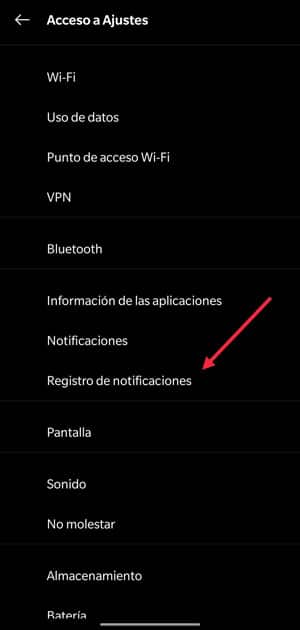
Stejně jako téměř vše v Androidu a na aplikační úrovni nejsou všechny problémy vyřešeny. Metoda má také omezení, například že uvidíte pouze zprávy, se kterými jste interagovali, a kopie se uchová pouze několik hodin dokud Android neuloží další výše uvedená oznámení. Přesto vám může pomoci v případě nouze. Ve stejném smyslu vám neumožňuje vidět všechny zprávy v jejich celistvosti, takže můžete obnovit pouze některé smazané zprávy za velmi specifických okolností a ve většině případů můžete obnovit pouze fragmenty.
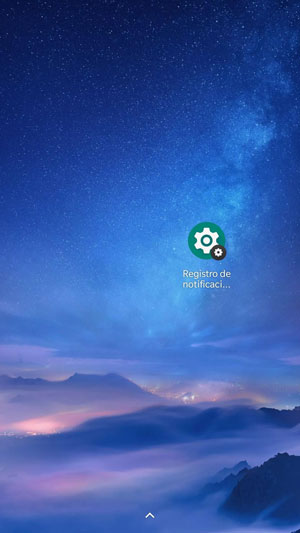
Za prvé, stiskněte a podržte tapetu svého mobilu dokud se nezobrazí menu, ve kterém musíte vyberte možnost Widgety. Vstoupíte do seznamu, ve kterém se objeví všechny aplikace, pomocí kterých můžete vytvářet widgety na ploše Androidu. Na tomto seznamu musíte si vybrat aplikaci nastavení držte jej stisknutý a přesuňte jej na požadovanou část plochy.
Widget nastavení je pouze zkratka, takže když si vyberete, kam jej umístit, budete se muset rozhodnout, na kterou možnost ukazuje. Zobrazí se seznam, kde musíte si vybrat možnost Protokol oznámení. Pamatujte, neklikejte na Oznámení protože půjdete do konfigurace těchto, ale do Protokol oznámení.
Jakmile to uděláte, widget, který funguje jako zástupce, zůstane na ploše s ikonou, díky které bude vypadat jako další aplikace. Když obdržíte upozornění ze zpráv WhatsApp, klikněte na novou ikonu Protokol oznámení které jste vytvořili pro přístup k nim.
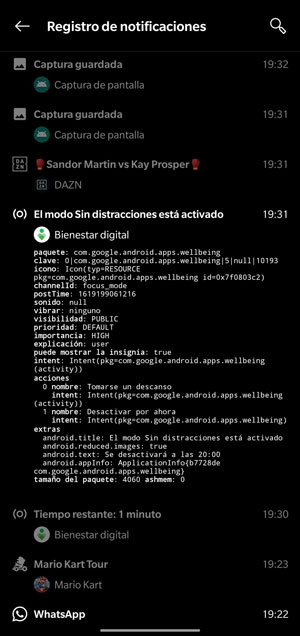
Dostanete se na obrazovku, kde se zobrazí seznam se všemi upozorněními, která jste obdrželi. V tomto seznamu klikněte na oznámení WhatsApp, které si chcete přečíst, protože jeho obsah bude zobrazen, i když byl z aplikace odstraněn.
Když otevřete obsah oznámení, uvidíte, že se objeví spousta dat a textu. Tady, obsah oznámení se zobrazí v poli android.text:. Budete jej tedy muset hledat v každém oznámení. Pamatujte na to s tímto systémem můžete uložit pouze 100 znaků zprávya uvidíte pouze ty, které se k vám dostaly oznámením.